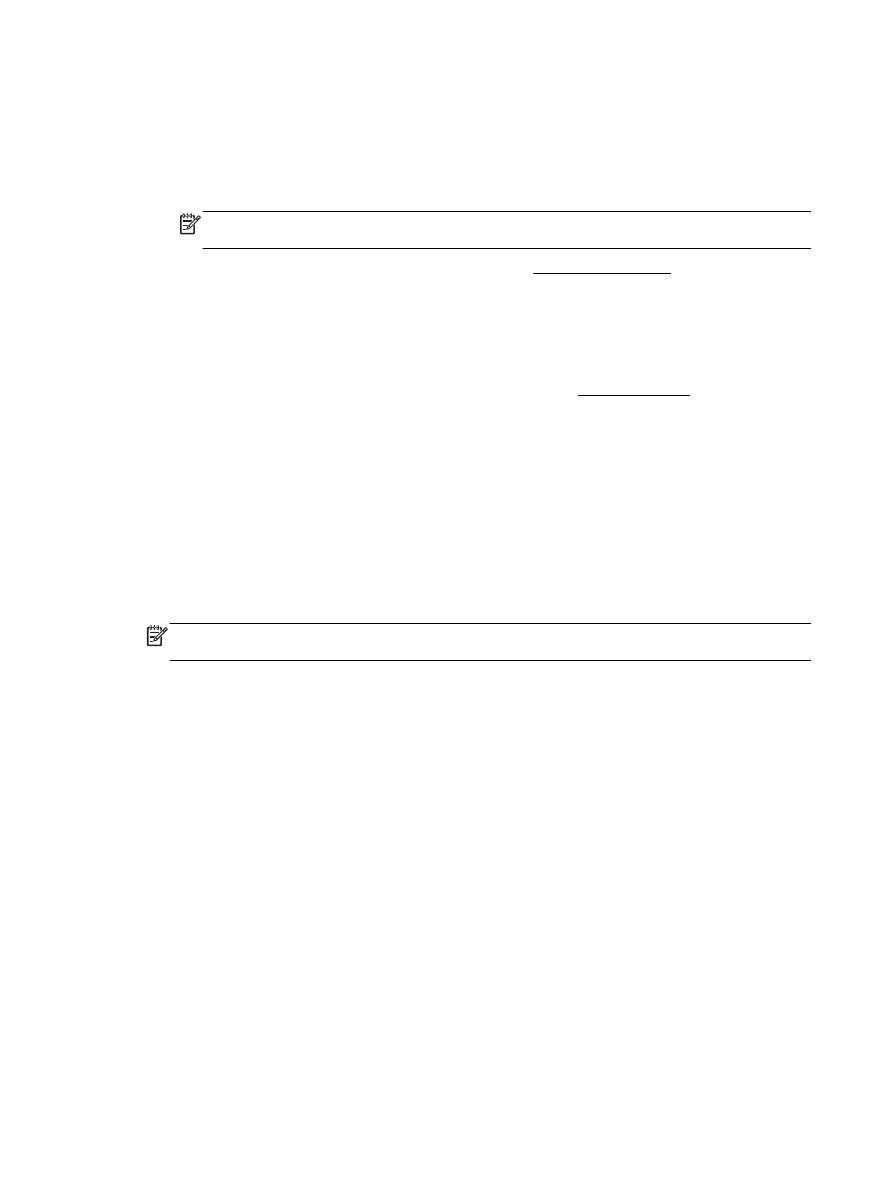
Tlač na obálky
Nepoužívajte obálky, ktoré:
●
majú veľmi lesklý povrch,
●
obsahujú samolepky, spinky alebo okienka,
●
majú hrubé, nepravidelné alebo skrútené okraje,
●
obsahujú pokrčené, roztrhnuté alebo inak poškodené oblasti.
Skontrolujte, či sú ohyby obálok vložených do tlačiarne presne zahnuté.
22 Kapitola 3 Tlač
SKWW
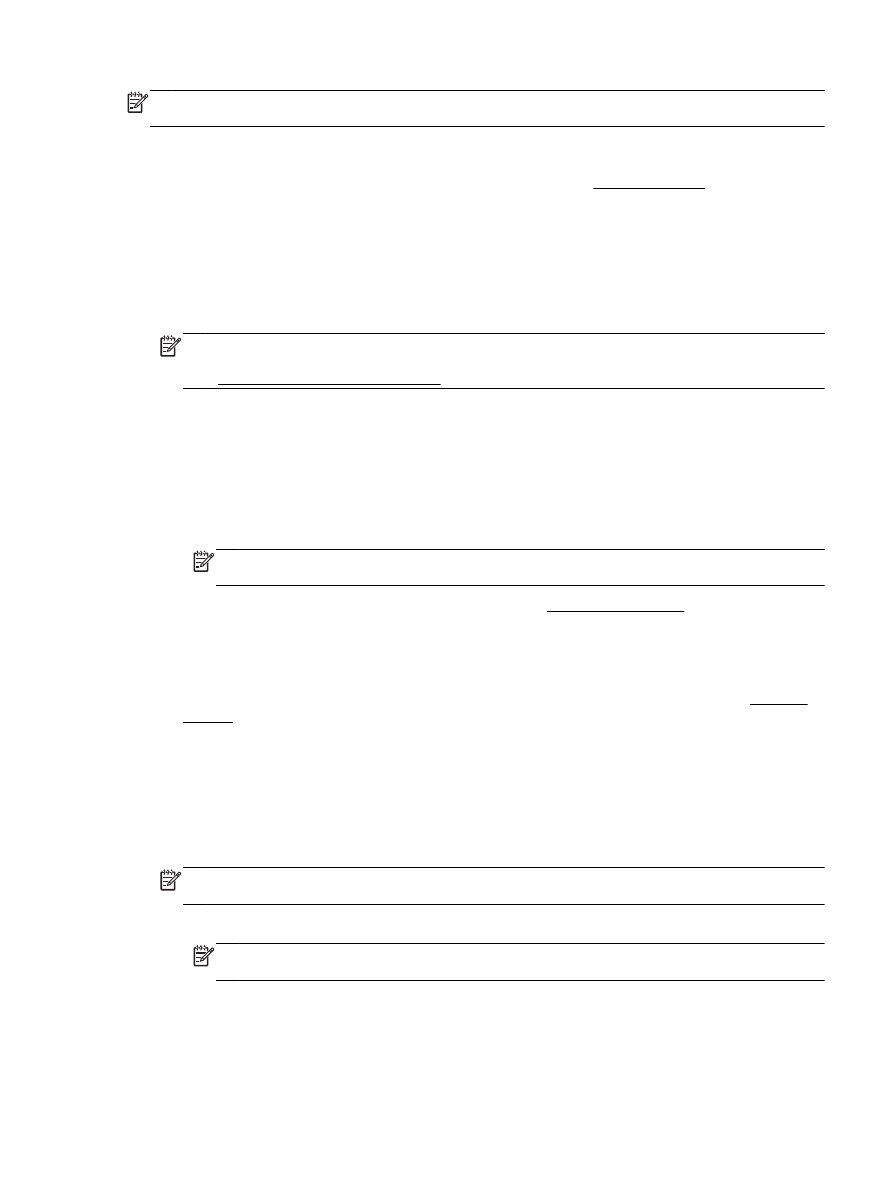
POZNÁMKA: Ďalšie informácie o tlači na obálky nájdete v dokumentácii dodanej s používaným
softvérovým programom.
Tlač obálok (Windows)
1.
Vložte obálky do zásobníka. Ďalšie informácie nájdete v časti Vloženie papiera.
2.
V ponuke Súbor softvéru kliknite na položku Tlačiť.
3.
Skontrolujte, či ste vybrali svoju tlačiareň.
4.
Kliknite na tlačidlo, ktoré otvorí dialógové okno Vlastnosti.
V závislosti od softvérovej aplikácie môže byť toto tlačidlo označené ako Vlastnosti, Možnosti,
Nastavenie tlačiarne, Vlastnosti tlačiarne, Tlačiareň alebo Predvoľby.
POZNÁMKA: Ak chcete upraviť nastavenia tlače pre všetky tlačové úlohy, vykonajte zmeny v
softvéri tlačiarne HP dodanom s tlačiarňou. Ďalšie informácie o softvéri tlačiarne HP nájdete v
časti Nástroje na spravovanie tlačiarne.
5.
Vyberte príslušné možnosti.
●
Na karte Rozloženie vyberte orientáciu Na výšku alebo Na šírku.
●
Na karte Papier a kvalita vyberte v rozbaľovacom zozname Médiá v časti Výber zásobníka
vhodný druh papiera a potom v časti Nastavenia kvality vyberte príslušnú kvalitu tlače.
●
Kliknite na tlačidlo Rozšírené v časti Papier a výstup a z rozbaľovacieho zoznamu Veľkosť
papiera vyberte príslušnú veľkosť papiera.
POZNÁMKA: Ak zmeníte položku Veľkosť papiera, ubezpečte sa, že ste do tlačiarne
vložili správny papier a na ovládacom paneli tlačiarne nastavili príslušnú veľkosť papiera.
Informácie o ďalších možnostiach tlače nájdete v časti Tipy na úspešnú tlač.
6.
Kliknite na tlačidlo OK a potom na tlačidlo Tlačiť alebo OK v dialógovom okne Tlač.
Tlač obálok (OS X)
1.
Obálky vložte do zásobníka tlačenou stranou nadol. Ďalšie informácie nájdete v časti Vloženie
papiera.
2.
V ponuke File (Súbor) softvéru vyberte položku Print (Tlačiť).
3.
Skontrolujte, či je vybratá vaša tlačiareň.
4.
Nastavte možnosti tlače.
Ak sa nezobrazia možnosti v dialógovom okne Print (Tlač), kliknite na položku Show Details
(Zobraziť podrobnosti).
POZNÁMKA: Pre tlačiareň sú k dispozícii nasledujúce možnosti. Umiestnenie možností sa
môže líšiť v závislosti od aplikácie.
a.
V kontextovej ponuke Paper Size (Veľkosť papiera) vyberte príslušnú veľkosť obálky.
POZNÁMKA: Ak zmeníte položku Paper Size (Veľkosť papiera), ubezpečte sa, že ste
vložili správny papier a na ovládacom paneli tlačiarne nastavili príslušnú veľkosť papiera.
b.
V kontextovej ponuke vyberte položku Paper Type/Quality (Typ a kvalita papiera) a overte,
či je typ papiera nastavený na možnosť Plain Paper (Obyčajný papier).
5.
Kliknite na tlačidlo Print (Tlačiť).
SKWW
Tlač na obálky 23